Питање
Проблем: Како да поправите вести и интересовања да се не учитавају на Виндовс 10?
Здраво. Мој рачунар не ради како треба. Одељак у коме треба да се прикажу Вести и интересовања наставља да се учитава и уопште се не учитава. Круг се стално приказује и ништа се не дешава. Имам Виндовс 10 рачунар и пријатно сам користио ову функцију. Можете ли помоћи са овим, молим вас?
Решен одговор
Вести и интересовања се не учитавају у Виндовс 10 је проблем који може бити непримећен када особа не користи ову функцију, али је фрустрирајући за оне којима је ова функција корисна. Људи се жале да ова функција има проблема,
[1] и о конкретном проблему учитавања који је уобичајен. Међутим, не постоји посебна генеричка поправка.Различити проблеми могу изазвати неуспех функције, тако да различите инстанце захтевају различита решења. Прва ствар која може да изазове нестанак одељка са вестима и интересовањем може бити ажурирање оперативног система Виндовс 10.[2] Можда постоје неке грешке или недостајући делови у ажурирању за ваш ОС, тако да можете да поправите неуспех ове функције поновним покретањем надоградње ако постоје закрпе или вратите ажурирање.
Неугодан проблем са овим проблемом када се Вести и интересовања не учитавају на Виндовс-у је чињеница да је функција доступна, али садржај наставља да се учитава дуго без икаквих промена. Ако је интернет веза у реду и нема других проблема осим ове функције, проблем се налази негде другде.
Проблем може настати због неуспјеха или прекида везе вашег корисничког налога, па чак и након оштећења или оштећења неких датотека. Проблеми са компатибилношћу такође могу довести до проблема са уобичајеним и корисним системским функцијама попут ове.[3] Можете да активирате и деактивирате функцију, такође можете да проверите подешавања и преференце за ову функцију да бисте решили проблем.
Још једно могуће решење за проблем не учитавања Вести и интересовања може бити провера оштећења података и отказа функције система. Можете покренути алат који је способан да укаже на такве измењене делове, па чак и да поправи штету. Покушати РеимагеМац машина за прање веша Кс9 а када се уобичајени проблеми поправе, пређите на методе у наставку.
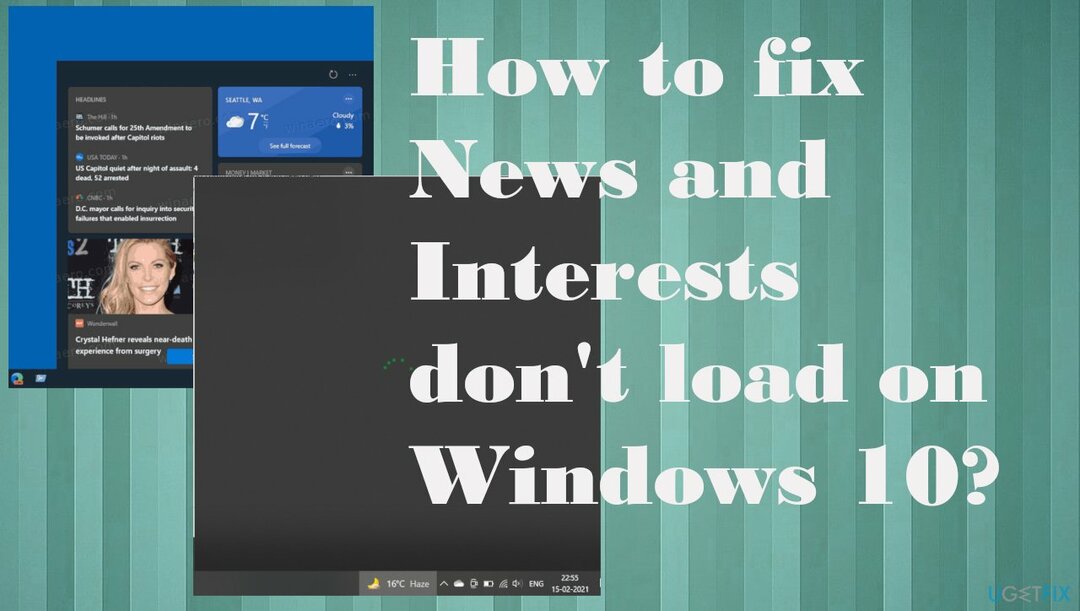
1. Покрените најновију исправку оперативног система Виндовс
Да бисте поправили оштећени систем, морате купити лиценцирану верзију Реимаге Реимаге.
- Иди на Подешавања.
- У прозору Подешавања кликните на Ажурирање и безбедност.
- Иди на Виндовс Упдате.
- Кликните на Провери ажурирања и нека провери ажурирања.
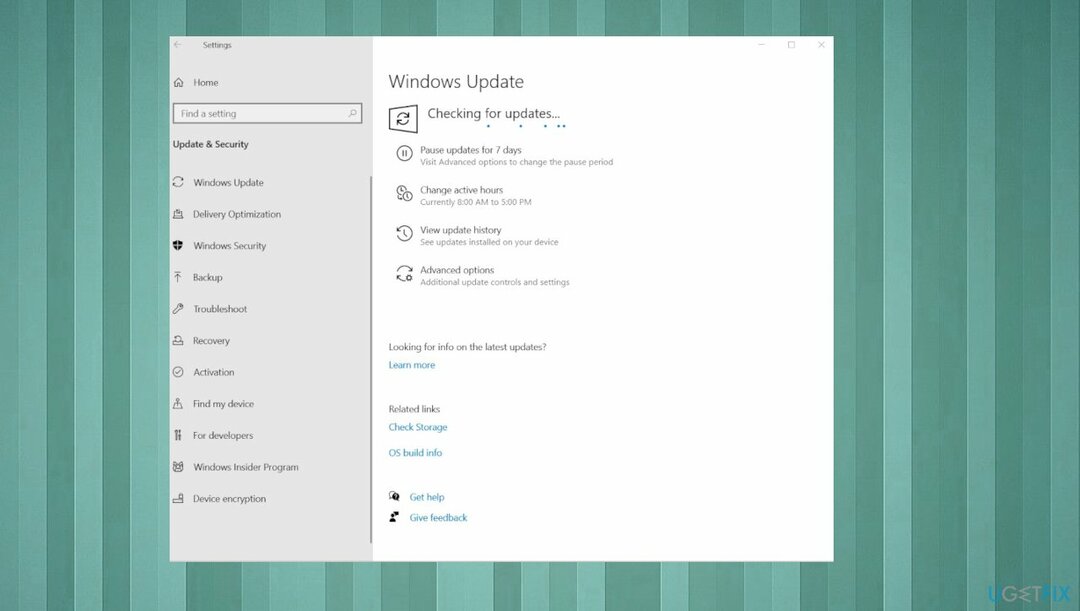
- Ако су пронађене исправке - инсталирајте их.
2. Проверите одређени налог
Да бисте поправили оштећени систем, морате купити лиценцирану верзију Реимаге Реимаге.
- Иди на Подешавања.
- Кликните Ажурирање и безбедност.
- Кликните Програм Виндовс Инсидер.
- Под налогом Виндовс Инсајдера видећете налог за који је везан.
3. Обавезно се пријавите
Да бисте поправили оштећени систем, морате купити лиценцирану верзију Реимаге Реимаге.
- Отворите мени на траци задатака.
- Кликните на дугме Подешавања - три тачке.
- Изаберите Пријавите се помоћу Мицрософт налога опција.
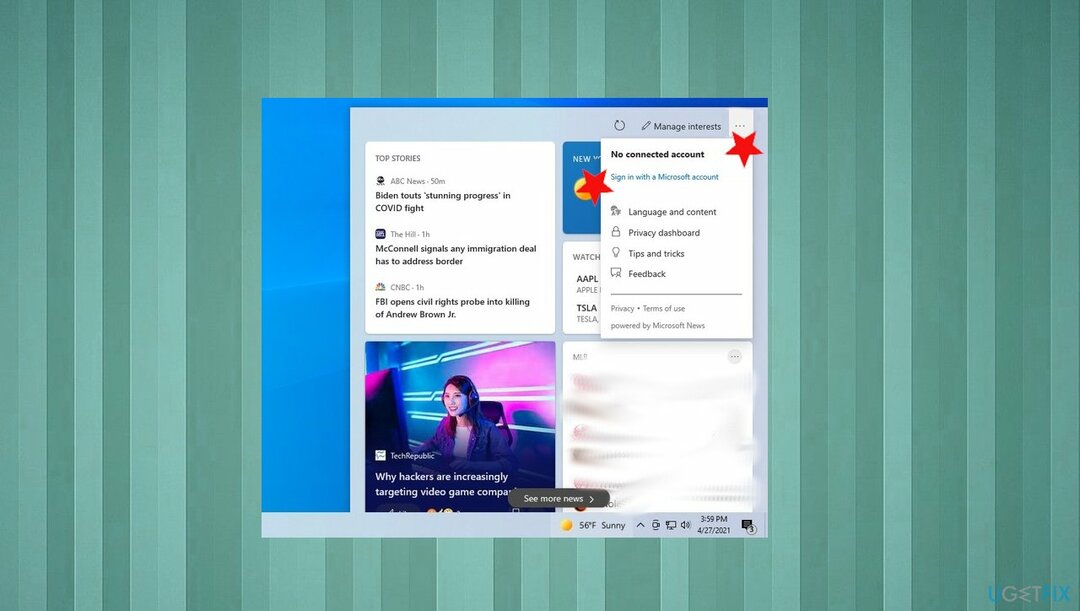
- Кликните Додајте налог.
- Изаберите свог провајдера клијента е-поште.
- Наставите са упутствима на екрану да бисте се пријавили.
4. Онемогућите виџет вести и интересовања
Да бисте поправили оштећени систем, морате купити лиценцирану верзију Реимаге Реимаге.
- Десни клик траку задатака.
- Изаберите Вести и интересовања мени.
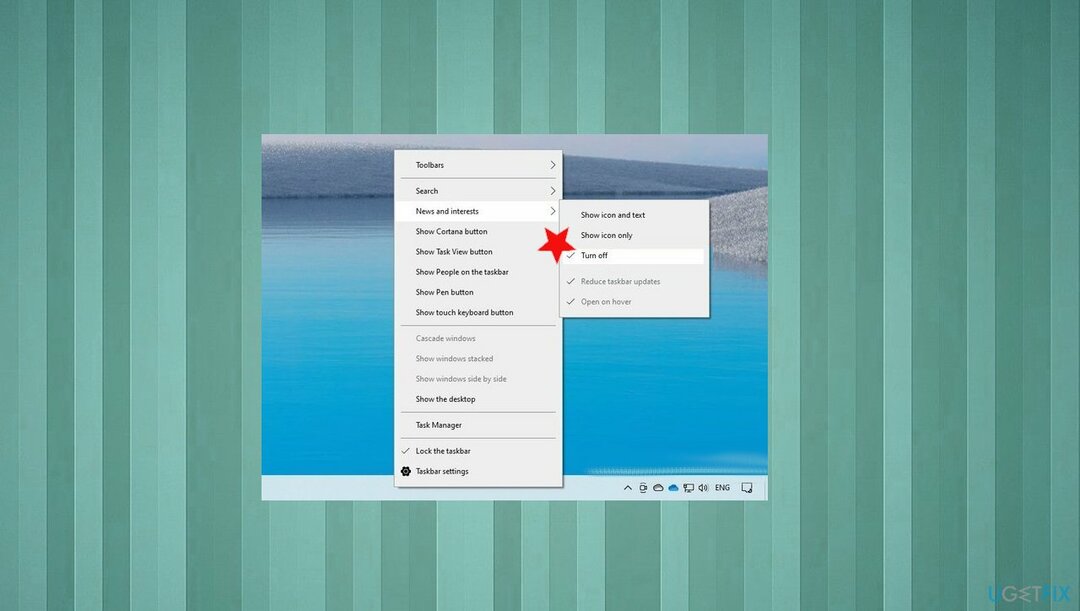
- Проверите Искључи да бисте онемогућили функцију.
5. Ресетујте рачунар
Да бисте поправили оштећени систем, морате купити лиценцирану верзију Реимаге Реимаге.
- Иди на Подешавања.
- Изабери Ажурирање и безбедност.
- Иди на Опоравак.
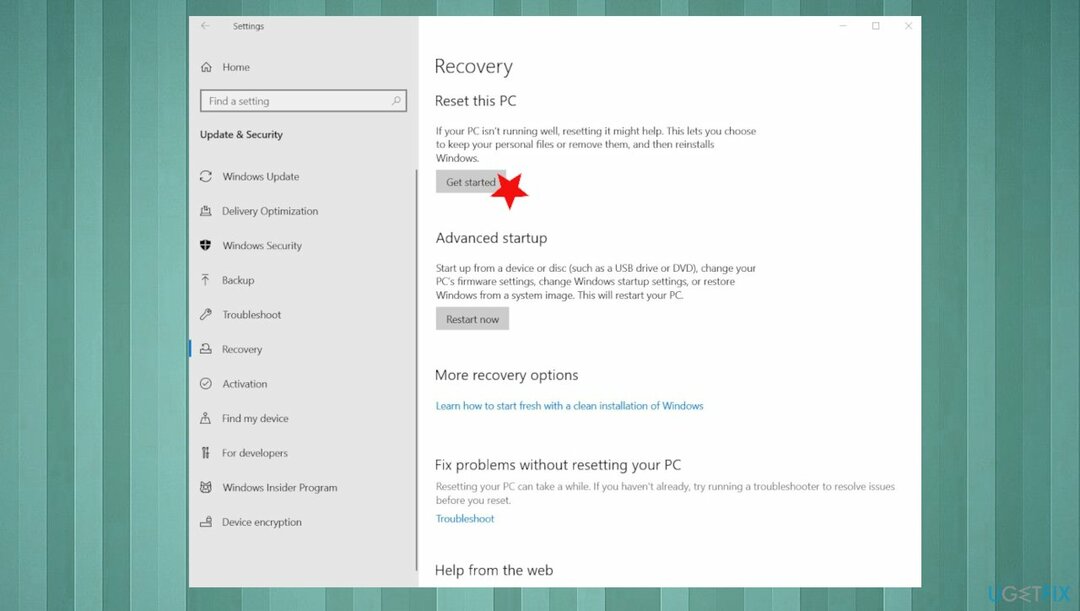
- Затим испод Ресетујте овај рачунар, изаберите Почети.
- Одаберите шта ће се десити са вашим датотекама.
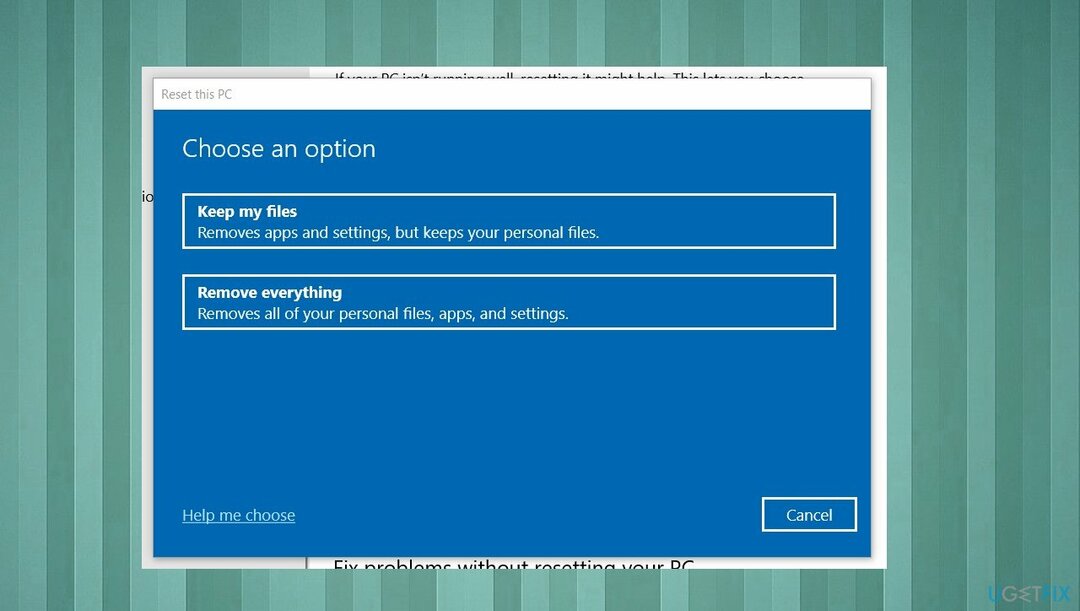
- Пратите његова упутства у чаробњаку да бисте ресетовали свој уређај.
6. Вратите претходну верзију Виндовс-а
Да бисте поправили оштећени систем, морате купити лиценцирану верзију Реимаге Реимаге.
- Иди на Подешавања.
- Изабери Ажурирање и безбедност.
- Онда Опоравак.
- Под Вратите се на претходну верзију оперативног система Виндовс 10, Изаберите Почети.
- Пратите његова упутства.
Аутоматски поправите своје грешке
тим угетфик.цом покушава да да све од себе да помогне корисницима да пронађу најбоља решења за отклањање својих грешака. Ако не желите да се борите са техникама ручне поправке, користите аутоматски софтвер. Сви препоручени производи су тестирани и одобрени од стране наших професионалаца. Алати које можете користити да поправите своју грешку су наведени у наставку:
Понуда
урадите то сада!
Преузмите поправкуСрећа
Гаранција
урадите то сада!
Преузмите поправкуСрећа
Гаранција
Ако нисте успели да поправите грешку користећи Реимаге, обратите се нашем тиму за подршку за помоћ. Молимо вас да нам кажете све детаље за које мислите да бисмо требали да знамо о вашем проблему.
Овај патентирани процес поправке користи базу података од 25 милиона компоненти које могу заменити било коју оштећену или недостајућу датотеку на рачунару корисника.
Да бисте поправили оштећени систем, морате купити лиценцирану верзију Реимаге алат за уклањање злонамерног софтвера.

Спречите да вас веб-сајтови, ИСП и друге стране прате
Да бисте остали потпуно анонимни и спречили ИСП и владе од шпијунирања на теби, требало би да запослиш Приватни приступ интернету ВПН. Омогућиће вам да се повежете на интернет док сте потпуно анонимни тако што ћете шифровати све информације, спречити трагаче, рекламе, као и злонамерни садржај. Оно што је најважније, зауставићете незаконите надзорне активности које НСА и друге владине институције обављају иза ваших леђа.
Брзо вратите изгубљене датотеке
Непредвиђене околности могу се десити у било ком тренутку током коришћења рачунара: може се искључити због нестанка струје, а Плави екран смрти (БСоД) може да се појави, или насумична ажурирања Виндовс-а могу да се деси на машини када сте отишли на неколико минута. Као резултат тога, ваш школски рад, важни документи и други подаци могу бити изгубљени. До опоравити се изгубљене датотеке, можете користити Дата Рецовери Про – претражује копије датотека које су још увек доступне на вашем чврстом диску и брзо их преузима.